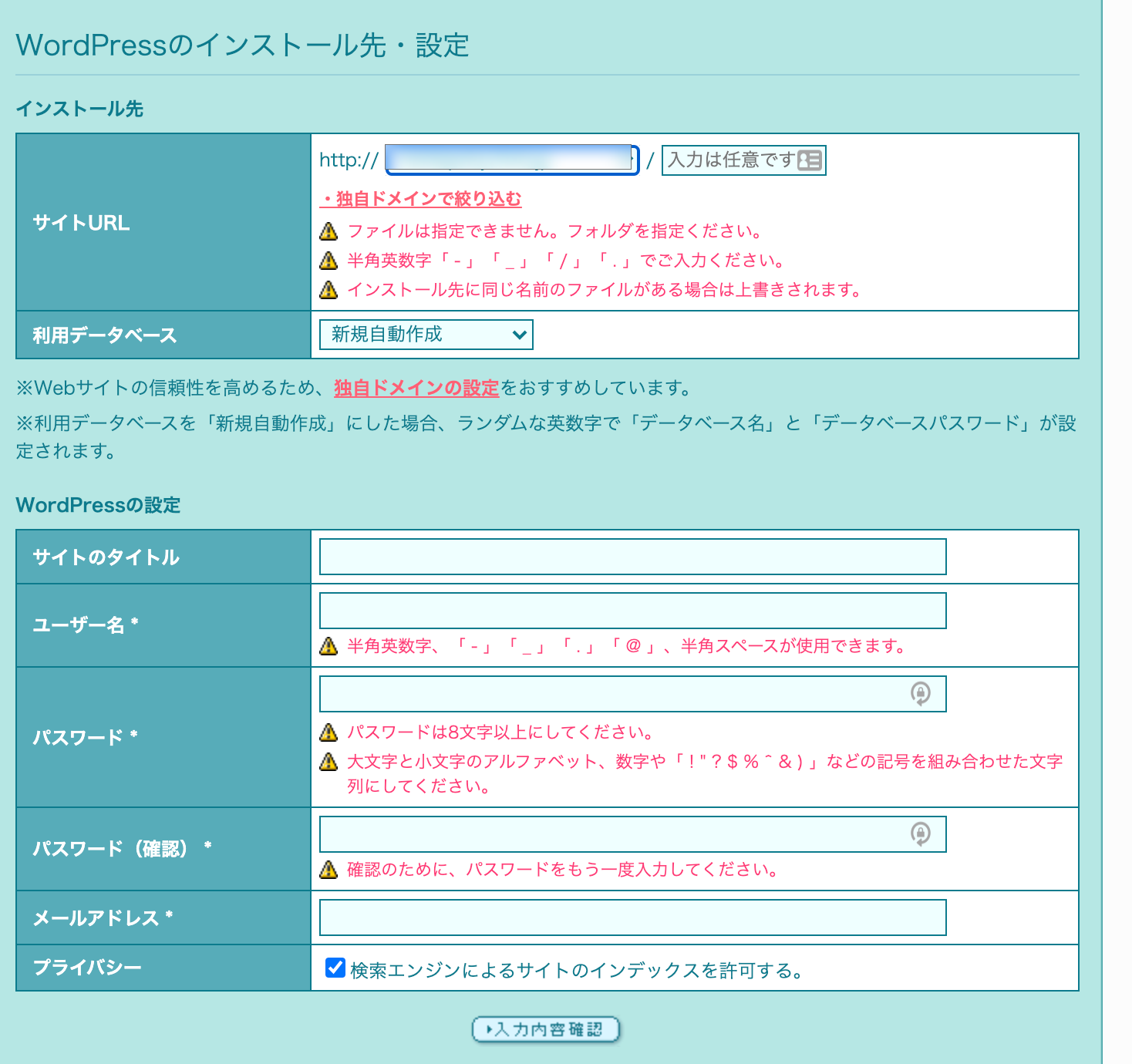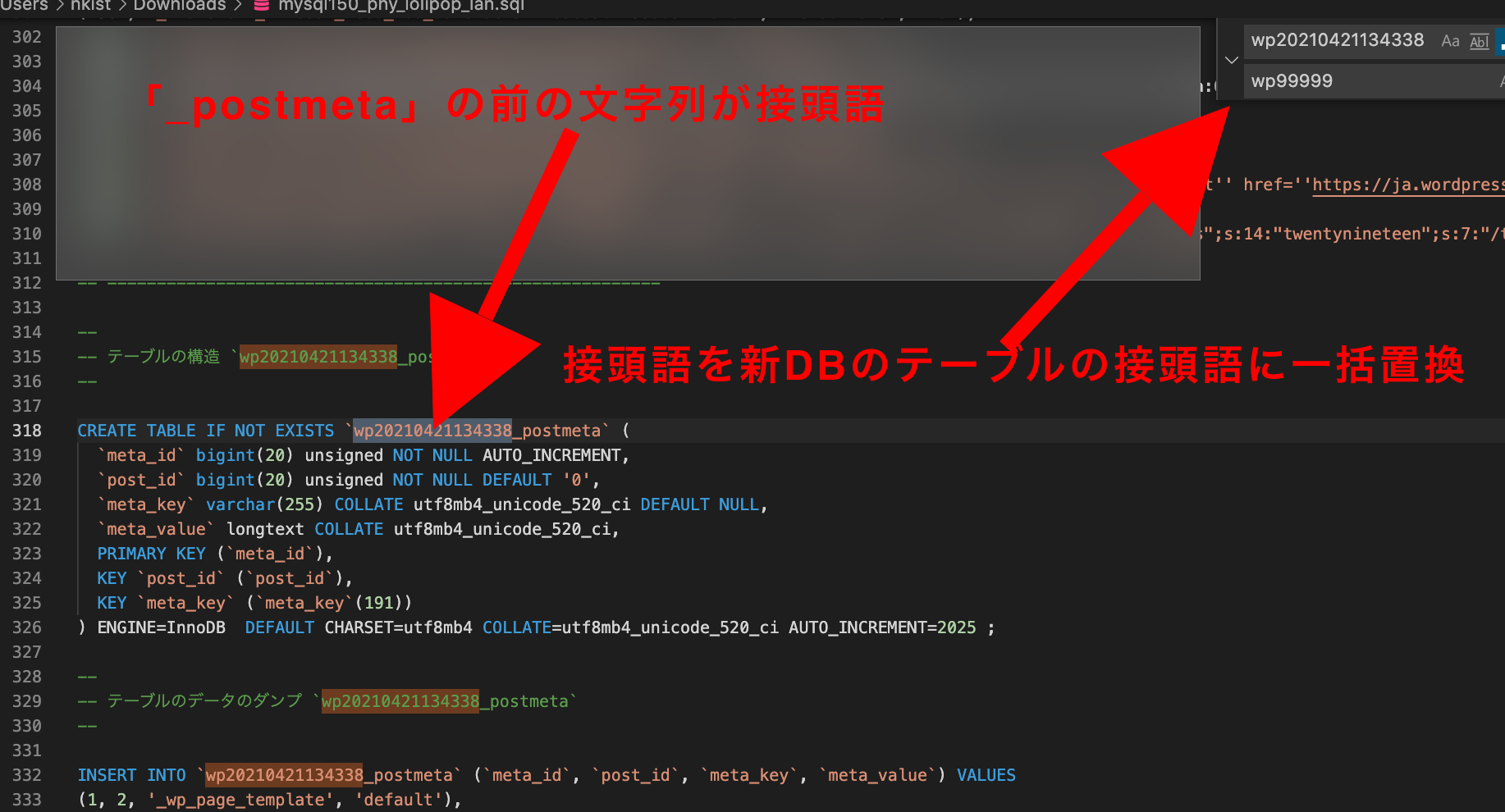0 前提
この記事はエンジニア向けに解説しています。
FTPの利用やレンタルサーバーの用意、DB、その他、エディタの利用等の知識がある前提で解説していきます。
・サービスのソースコード
・DBのデータ
この2つを旧サイトから新サイトへ移行することが全体の流れになります。
今回は旧サーバーからロリポップサーバーへ引っ越す流れを例として使用します。
1. 旧サイトで行うこと
1-1. サイトのディレクトリをまるっとDL
FTP等で接続し、サービスのディレクトリをまるごとDLします。
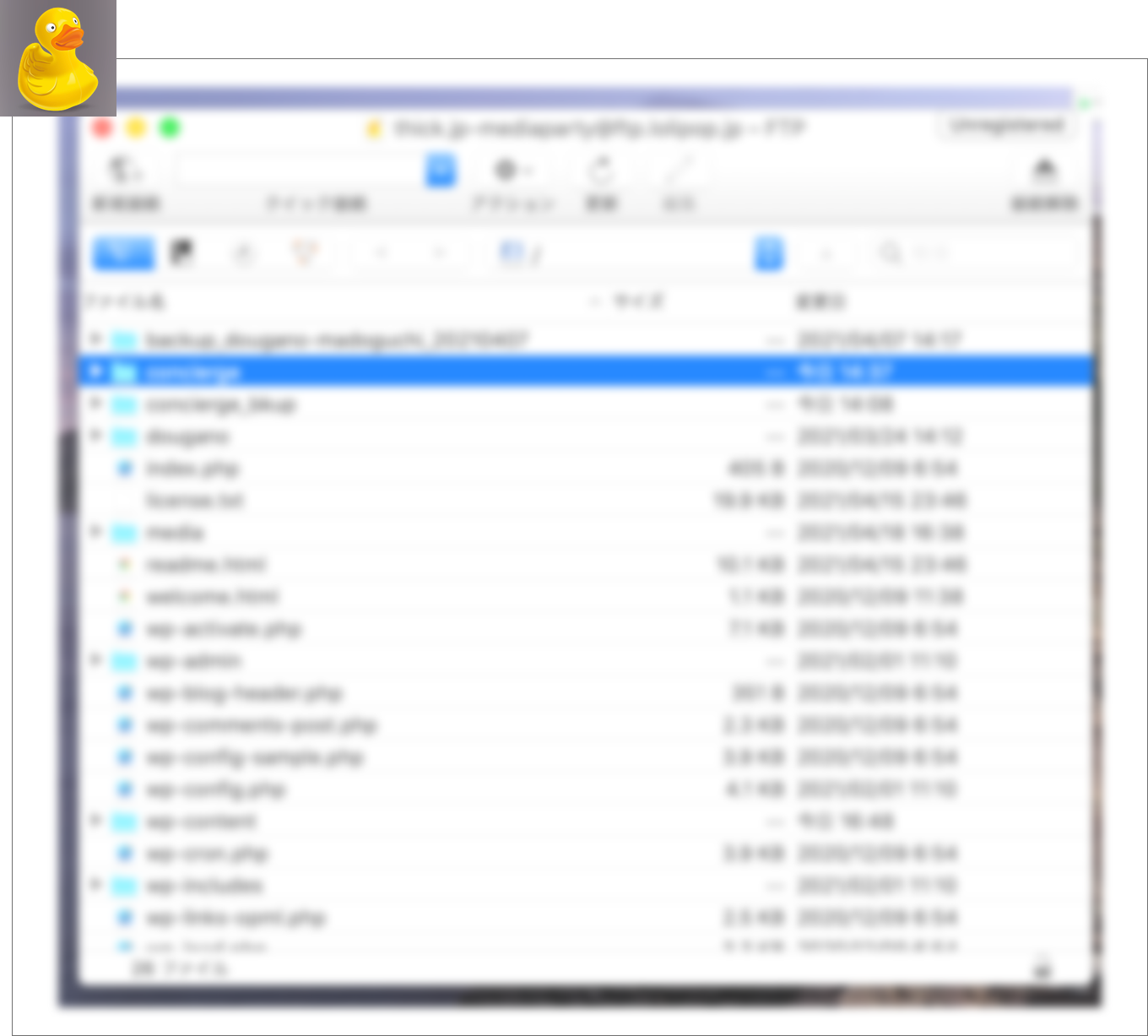
今回FTP接続に使用したのはCyberduck
https://cyberduck.io/
1-2. phpMyAdminでSQLをエクスポート
phpMyAdminを利用しSQLをエクスポートします。
phpMyAdminにログイン後、エクスポートのタブを選択、実行をクリックします。
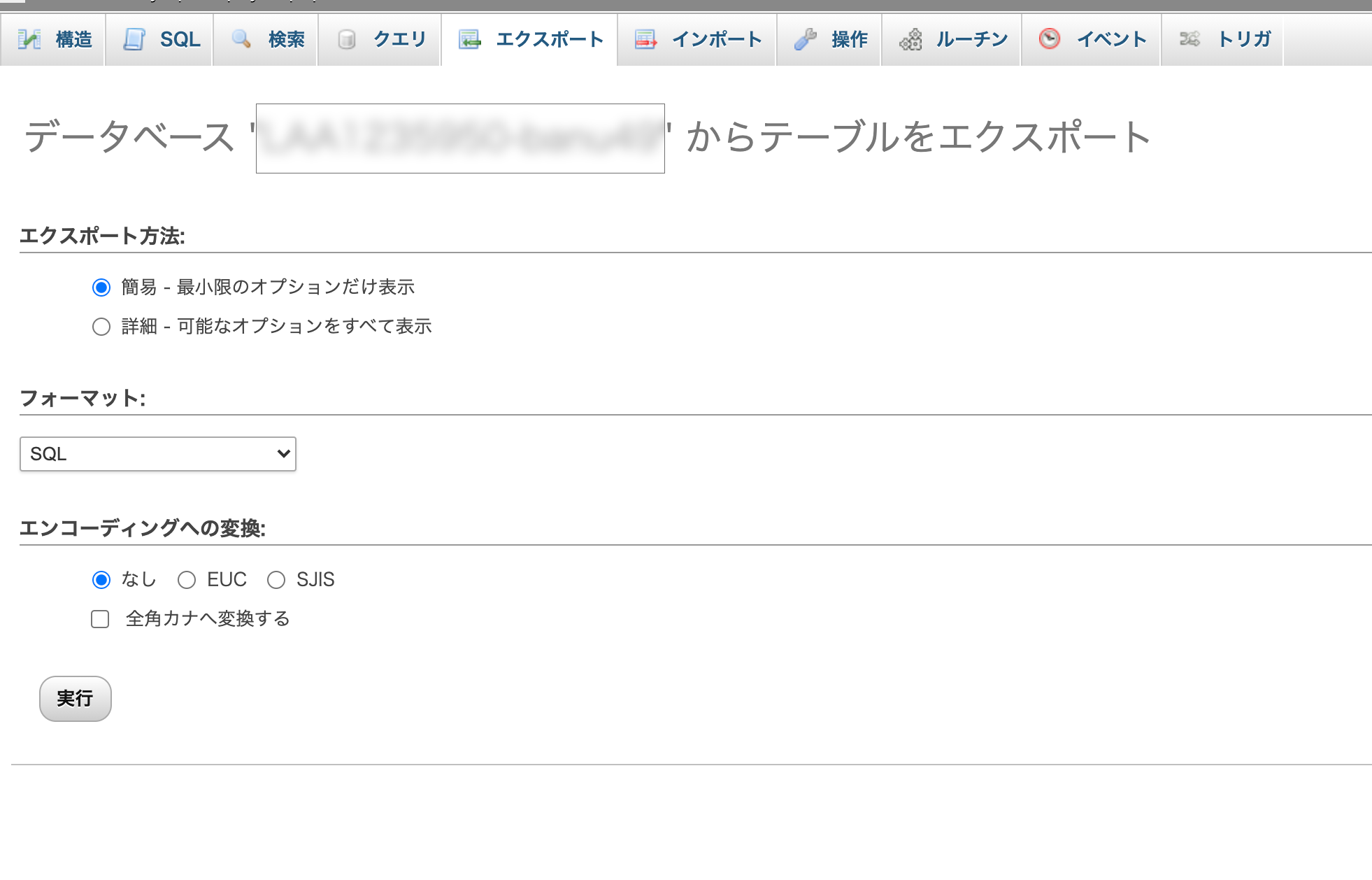
1章のまとめ
・サービスのソースコード
・DBのデータ
の2つを取得することができたので、次に新サイトへと移行を進めます。
2. 新サイトで行うこと
新しいサイトでは、
・新規のDB
・新規のwp-config.php
を用意したのちに、
・サービスのソースコードを設置
・DBのデータを流し込む
このような流れで進めます。
2-1. 仮設WordPressの用意
新しいDBの作成とwp-config.phpの作成をサクッと済ますために仮設でWordPressを用意します。
①新規のDB
②新しいDBとの紐付けが指定されたwp-config.php
この2つ以外は不要なので後の工程で仮説WordPressは削除します。
レンタルサーバーで用意されている**「WordPress簡単インストール」**等の仕組みを使って新しくWordPressをインストールしてください。
ロリポップの場合は「サイト作成ツール」→「WordPress簡単インストール」より新しいWordPress環境を用意することができます。
指定する公開フォルダ名は旧サイトからDLした「サイトのディレクトリ名」を指定してください。
※ここでの目的はDBを新規作成し、wp-config.phpでDBとの紐付けを行うことです。
2-2. wp-config.phpをダウンロード&修正
インストール後、作成されたwp-config.phpを一度ローカルにダウンロードします。
FTP等で新しい環境にログインし、前行程で仮設で作成したWordPressのwp-config.phpをダウンロードしてください。
ダウンロードが済んだら、wp-config.phpに以下を書き加えます。
define('WP_HOME','https://あなたのサイトURL');
define('WP_SITEURL','https://あなたのサイトURL');
2-3. サイトのディレクトリをアップロード
旧サイトからDLしたサービスのディレクトリをアップロードします。
FTP等で新環境にログイン後、仮設で用意したWordPressは用済みなので削除し、
同じ公開フォルダ名でサイトをアップロードします。
2-4. wp-config.phpをアップロード
ダウンロード&修正しておいたwp-config.phpをアップロードします。
2-5. DLしたSQLファイルを修正
続いてSQLファイルの修正を行っていきます。
WordPressはサイトのURLや画像のパス等もテーブル内のデータで管理しているので、
旧サイトのURLを指しているデータを新サイトのURLに書き換える必要があります。
① テーブル名の修正
接頭語を新サイトの接頭語に修正します。
DBを新規で作成したので接頭語が新しくなります。
新しい環境のphpMyAdminにログインし、テーブルの一覧を確認してください。〇〇_のようにテーブル名の序盤に共通の文字列が設定されているので、その文字列をコピーします。
SQLファイルをエディタで開き、閲覧するとテーブル名の頭に共通の文字列が含まれているのが確認できるかと思います。
その接頭語で検索をかけ、一括置換します。
SQLファイルの接頭語は旧サイトのテーブルの接頭語なので、新サイトに合わせて接頭語を上書きします。
先程コピーした文字列を旧サイトの接頭語に当たる箇所に上書きしてください。
② データの修正
データ内に、URLを含むデータがあるので、旧サイトのURLを新サイトのURLに修正します。
旧サイトのURLで検索をかけ、新しいサイトに一括置換してください。
VSCodeで一括置換する場合は以下の記事を参考にするとよいです。
https://qiita.com/hayatokunn/items/76b41e00f114cf9a9f14
2-3. phpMyAdminでSQLをインポート
修正が完了したらSQLファイルを新しい環境のDBにアップロードします。
新しい環境のphpMyAdminにログインし、インポートを選択し、SQLファイルをアップロードしてください。

すでにあるテーブルは一度すべて削除し、DBのテーブルが0件の状態でSQLをインポートします。
インポートが無事成功したら引っ越し完了です。